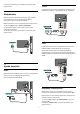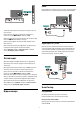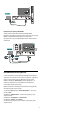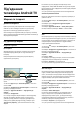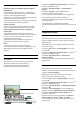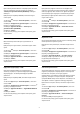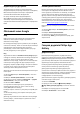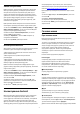User manual
Умови використання
Щоб встановити і користуватися додатками з Philips App
Gallery (Галерея додатків), необхідно прийняти Умови
використання. Якщо Ви не прийняли цих умов під час
першого встановлення налаштувань телевізора, можна
прийняти їх пізніше. Після прийняття Умов використання
деякі додатки будуть відразу доступні і можна буде
переглянути Philips App Gallery (Галерея додатків), щоб
встановити інші додатки.
Щоб прийняти Умови використання після встановлення
налаштувань телевізора, виконайте подані нижче кроки.
1 - Натисніть
HOME і виберіть "Колекція Philips" > "App
Gallery (Галерея додатків)", після чого натисніть OK, щоб
відкрити галерею додатків App Gallery.
2 - Можна вибрати "Умови використання", після чого
натисніть OK для прочитання.
3 - Виберіть "Прийняти" і натисніть OK. Скасувати це
погодження неможливо.
4 - Натисніть
BACK, щоб закрити меню.
Налаштування безпеки
Для додатків з Philips App Gallery (Галерея додатків) можна
встановити деякі налаштування конфіденційності.
• Можна дозволити надсилання технічних статистичних
даних компанії Philips.
• Можна дозволити отримання персональних
рекомендацій.
• Можна дозволити використання файлів cookie.
• Для додатків із віковим обмеженням 18+ можна
ввімкнути функцію "Блокування від дітей".
Щоб встановити налаштування конфіденційності для
додатків із Philips App Gallery (Галерея додатків), виконайте
подані нижче кроки.
1 - Натисніть
HOME і виберіть "Колекція Philips" > "App
Gallery (Галерея додатків)", після чого натисніть OK, щоб
відкрити галерею додатків App Gallery.
2 - Можна вибрати "Політика конфіденційності", після
чого натисніть OK.
3 - Виберіть кожне налаштування і натисніть OK, щоб
дозволити чи скасувати його. Із кожним налаштуванням
можна докладно ознайомитися.
4 - Натисніть
BACK, щоб закрити меню.
7.4
Налаштування Android
Можна налаштувати або переглянути кілька спеціальних
налаштувань або інформацію Android. Можна знайти
список додатків, встановлених на телевізорі, та потрібний
для них об’єм пам’яті. Можна налаштувати мову для
функції голосового пошуку. Можна налаштувати екранну
клавіатуру або дозволити додаткам використовувати Ваше
місцеперебування. Перегляньте різні налаштування
Android. Більше про ці налаштування можна дізнатися на
веб-сайті www.support.google.com/androidtv.
Щоб відкрити ці налаштування, виконайте подані нижче
кроки.
1 - Натисніть
, виберіть "Усі налаштування", після чого
натисніть OK.
2 - Виберіть "Налаштування Android".
3 - Перегляньте різні налаштування Android.
4 - Натисніть
BACK (у разі потреби кілька разів), щоб
закрити меню.
7.5
Головне меню
Про головне меню
Щоб користуватися перевагами Android, підключіть
телевізор до Інтернету.
Так само, як на смартфоні Android або планшеті, головне
меню є центром телевізора. У головному меню можна
запустити будь-який додаток, увімкнути канал, взяти на
прокат відео, відкрити веб-сайт або перейти до
під’єднаного пристрою. Залежно від налаштування
телевізора та країни головне меню може містити різні
параметри.
Головне меню представлено рядками…
Рекомендації
У першому рядку подано популярні відео, музичні
відеокліпи або Інтернет-хіти. Можна встановити
налаштування конфіденційності в меню "Умови
використання", щоб дозволити надходження пропозицій
на основі особистих звичок перегляду.
Колекція Philips
У цьому рядку містяться пропозиції з додатків.
Додатки
У рядку додатків містяться усі додатки, які постачаються у
комплекті з телевізором, та додатки, які Ви завантажуєте з
магазину Google Play самостійно. У цьому рядку Ви також
знайдете додатки для телевізора, такі як "Перегляд ТВ",
"Джерела", "Мультимедіа" тощо. Нещодавно запущені
додатки з’являться перед рядком.
Ігри
Тут можна запустити гру на телевізорі. Якщо Ви
завантажите гру, вона з’явиться у цьому рядку.
Налаштування
Тут можна відкрити налаштування. Однак, щоб знайти всі
налаштування, натисніть
і виберіть "Усі налаштування".
Тут можна також відкрити меню "Довідка".
Дивіться також веб-сайт www.support.google.com/androidtv
40